So erhalten Sie Schlafenszeit-Benachrichtigungen basierend auf der Zeit, zu der Sie aufwachen müssen

So erhalten Sie Schlafenszeit-Benachrichtigungen basierend auf der Zeit, zu der Sie aufwachen müssen
Viele Anwendungen speichern Ihr Passwort aus Sicherheitsgründen hinter einem Sternchen (*). Diese Passwörter können jedoch mit vielen Sicherheitstools eingesehen werden. Asterisk Logger ist ein hervorragendes Dienstprogramm, mit dem Sie die versteckten Passwörter aller auf Ihrem Computer installierten Anwendungen einsehen können. Das Beste daran: Es ist kostenlos und im Gegensatz zu anderen Tools einfach zu bedienen.
Führen Sie einfach das Programm aus. Ein leeres Fenster wird angezeigt. Öffnen Sie das Fenster mit dem Textfeld mit dem Sternchen, das Sie anzeigen möchten. Die Passwörter werden sofort angezeigt.
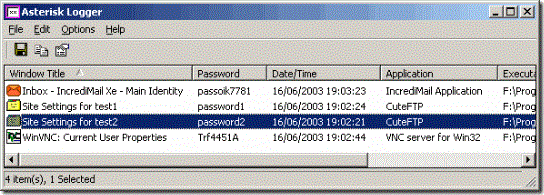
Sie können das gewünschte Passwort auswählen und in einer HTML-Datei speichern. Sie können Änderungen auch unter „Optionen“ protokollieren.
Laut den Entwicklern hat dieses Tool die folgenden Nachteile:
Dieses Dienstprogramm funktioniert mit den meisten Kennwort-Textfeldern einwandfrei. Es gibt jedoch einige Anwendungen, die das Kennwort aus Sicherheitsgründen nicht hinter den Sternchen speichern. In solchen Fällen kann Asterisk Logger das Kennwort nicht anzeigen.
Die folgenden Anwendungen und Betriebssystemkomponenten speichern das Kennwort nicht hinter den Sternchen:
- Netscape 6.x (Passwörter auf der Webseite)
- DFÜ- und Netzwerkkennwörter in Windows 2000
- Benutzerverwaltungstools für Windows NT/2000/XP.
Genießen!
So erhalten Sie Schlafenszeit-Benachrichtigungen basierend auf der Zeit, zu der Sie aufwachen müssen
So schalten Sie Ihren Computer über Ihr Telefon aus
Windows Update arbeitet grundsätzlich in Verbindung mit der Registrierung und verschiedenen DLL-, OCX- und AX-Dateien. Falls diese Dateien beschädigt werden, sind die meisten Funktionen von
Neue Systemschutz-Suiten schießen in letzter Zeit wie Pilze aus dem Boden, alle bringen eine weitere Antiviren-/Spam-Erkennungslösung mit sich, und wenn Sie Glück haben
Erfahren Sie, wie Sie Bluetooth unter Windows 10/11 aktivieren. Bluetooth muss aktiviert sein, damit Ihre Bluetooth-Geräte ordnungsgemäß funktionieren. Keine Sorge, es ist ganz einfach!
Zuvor haben wir NitroPDF getestet, einen netten PDF-Reader, der es dem Benutzer auch ermöglicht, Dokumente in PDF-Dateien zu konvertieren, mit Optionen wie Zusammenführen und Aufteilen der PDF
Haben Sie schon einmal ein Dokument oder eine Textdatei mit redundanten, unbrauchbaren Zeichen erhalten? Enthält der Text viele Sternchen, Bindestriche, Leerzeichen usw.?
So viele Leute haben nach dem kleinen rechteckigen Google-Symbol neben Windows 7 Start Orb auf meiner Taskleiste gefragt, dass ich mich endlich entschlossen habe, dies zu veröffentlichen
uTorrent ist mit Abstand der beliebteste Desktop-Client zum Herunterladen von Torrents. Obwohl es bei mir unter Windows 7 einwandfrei funktioniert, haben einige Leute
Jeder muss bei der Arbeit am Computer häufig Pausen einlegen. Wenn Sie keine Pausen machen, besteht eine große Chance, dass Ihre Augen aufspringen (okay, nicht aufspringen).







